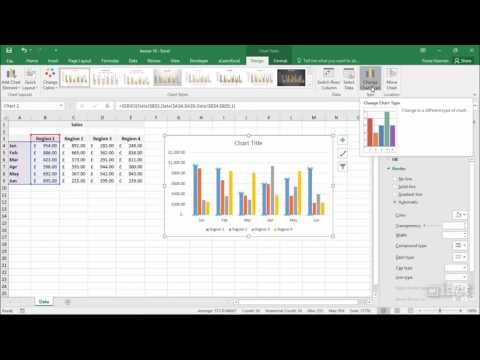एक्सेल न केवल दर्ज किए गए डेटा के आधार पर चार्ट बनाने का कार्य करता है, बल्कि संपादन भी करता है। ध्यान दें कि यह हर एक्सेल फाइल के लिए उपलब्ध नहीं है।
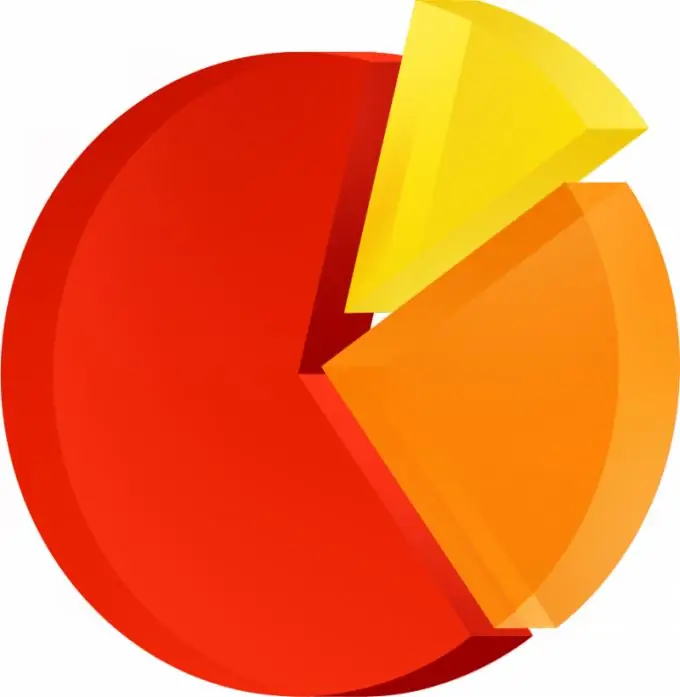
ज़रूरी
माइक्रोसॉफ्ट ऑफिस एक्सेल प्रोग्राम।
निर्देश
चरण 1
अपने कंप्यूटर पर Microsoft Office Excel प्रोग्राम प्रारंभ करें, और फिर आपके द्वारा बनाए गए चार्ट के साथ फ़ाइल खोलें। बाईं माउस बटन पर क्लिक करके उनमें से उस प्रकार का चयन करें जिसे आप भविष्य में बदलना चाहते हैं। चार्ट पैरामीटर कॉन्फ़िगर करने के लिए मेनू पर जाएं।
चरण 2
मेनू से वह चार्ट तत्व चुनें जिसे आप बदलना चाहते हैं। डेटा श्रृंखला पर क्लिक करें, और फिर "मानक" और "गैर-मानक" नामक टैब पर चार्ट का अंतिम संस्करण ढूंढें जिसे आप "टाइप" नामक फ़ील्ड में संपादित कर रहे हैं, जो पहले टैब पर स्थित है।
चरण 3
यदि आप किसी स्तंभ या 3-डी बार चार्ट डेटा श्रृंखला में बेलनाकार, पिरामिडनुमा या शंक्वाकार प्रकार लागू करना चाहते हैं, तो प्रकार चयन बॉक्स में उपयुक्त मान का चयन करें।
चरण 4
उसके बाद, "लागू करें" बॉक्स को चेक करना सुनिश्चित करें, अन्यथा आरेख नहीं बदलेगा। कृपया ध्यान दें कि आपके द्वारा उपयोग किए जा रहे Microsoft Office Excel के संस्करण के आधार पर निष्पादित चरणों का क्रम भिन्न हो सकता है।
चरण 5
यदि आप चार्ट प्रकार को बदलने में असमर्थ हैं, तो उस संस्करण के Microsoft Office Excel में फ़ाइल को संपादित करें जिसमें इसे बनाया गया था। 2007 से पहले के संस्करणों का उपयोग करने का प्रयास करें या संपादन के लिए Office Excel खोलें। कुछ मामलों में, जब एक्सेल फ़ाइल शुरू में सुरक्षित थी, तो चार्ट प्रकार को बदला नहीं जा सकता।
चरण 6
इसके अलावा, इस बात पर ध्यान दें कि क्या आरेख एक आरेख है, न कि दस्तावेज़ में डाला गया चित्र, क्योंकि कभी-कभी ऐसे विकल्प होते हैं। साथ ही, चार्ट और किए गए अन्य कार्यों के साथ कार्यों के बारे में जानकारी प्राप्त करने के लिए माइक्रोसॉफ्ट ऑफिस एक्सेल के अपने संस्करण के लिए सहायता का उपयोग करें, विशेष साइटों, मंचों और संदर्भ पुस्तकों के बारे में मत भूलना।